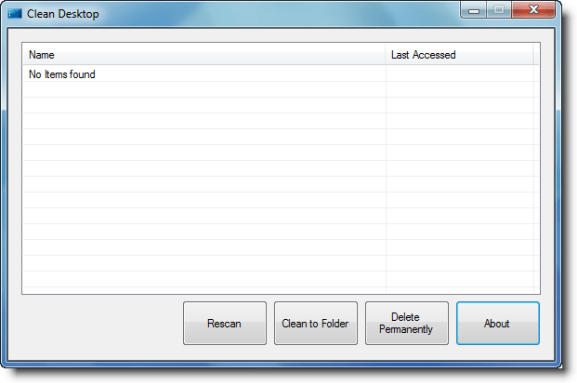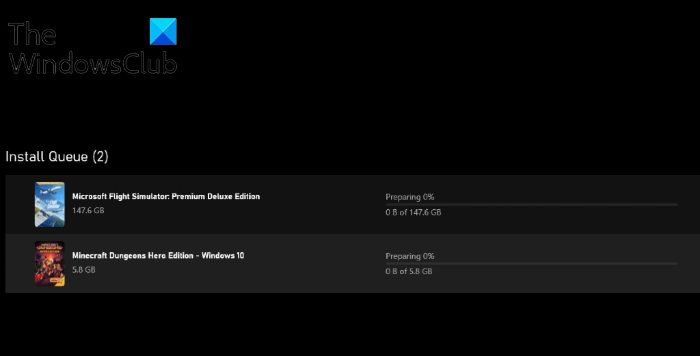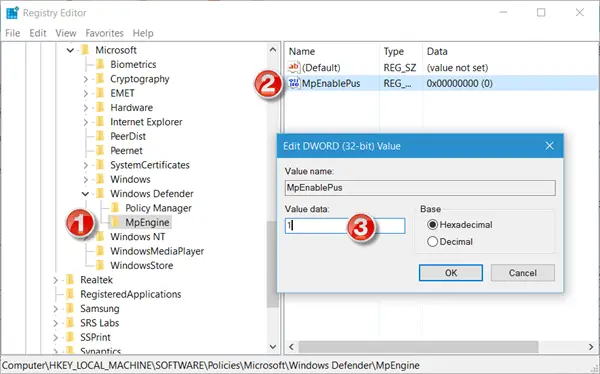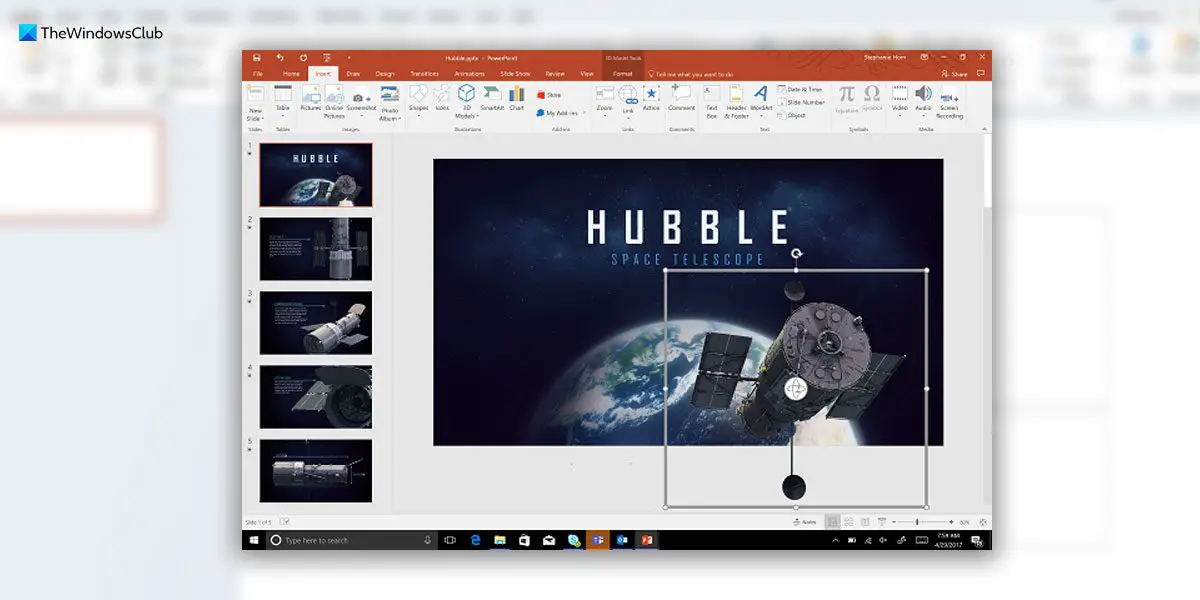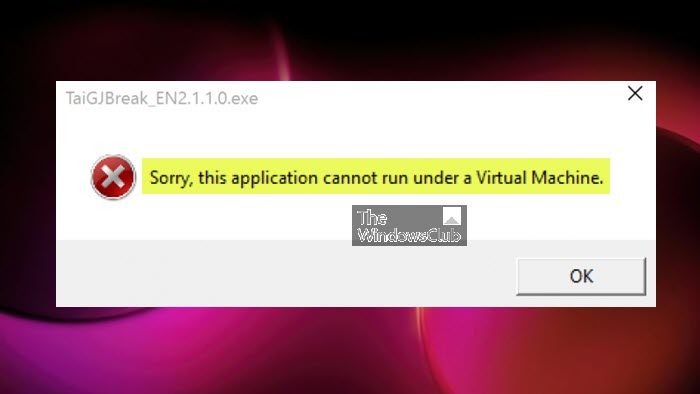最近では、多くのOutlookユーザーに出会いました。ご存知のように、これらの人々は、アカウントから1つ以上のメールを削除するたびに、これらのメールが受信トレイに戻る習慣があることを認識しています。

Outlook削除されたメールは、受信トレイに戻ってきます
あなたがこの問題に直面している多くの人々の一人であるならば、以下にレイアウトされた解決策に従ってください。物事はうまく終わるはずです。
- Outlookアドインを無効にします
- OSTファイルを削除して再構築します
- Recoverableアイテムフォルダーからコンテンツを削除します
始める前に、あなたが持っていることを確認してくださいオフィスソフトウェアを更新しました。
1] Outlookアドインを無効にします
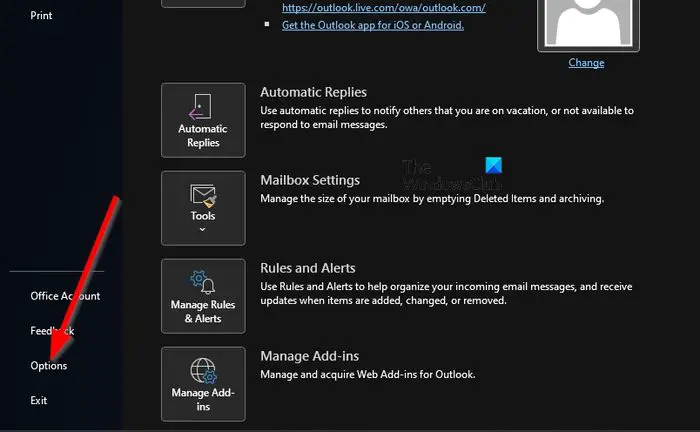
ここで最初にすべきことは、問題のあるアドインを無効にすることです。どのアドインが犯人になる可能性があるかを判断するのは簡単ではありません。したがって、あなたの最善の策は、すべてのアドインを無効にし、次々とそれらを有効にすることです。
これを完了するには、[実行]ダイアログボックスを起動する必要があります。
- を押すだけですWindowsキー + r、そしてすぐにボックスが表示されます。
- 次に、タイプOutlook /Safeボックスに入り、Enterキーを押します。
- これを行うと、Outlookが開きますセーフモード。
問題がもはや迷惑ではない場合、それは1つ以上のアドインが主な原因であることを意味します。
だから今、それは見つける時です各アドインを無効にします。
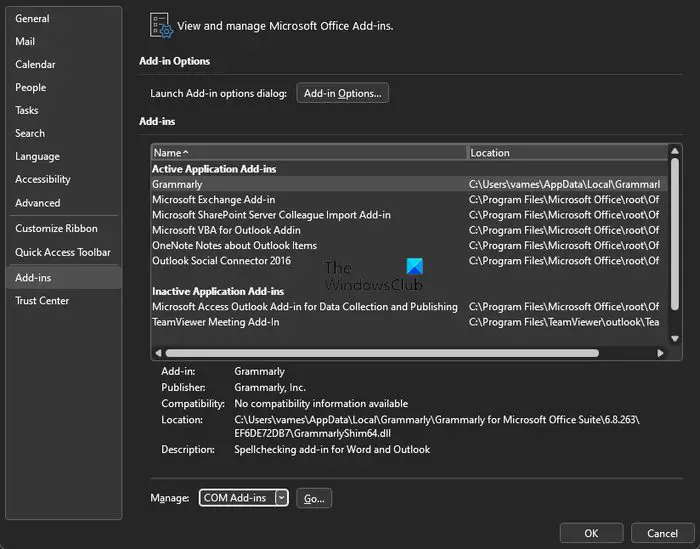
Outlook内からクリックしてくださいファイル、選択しますオプション。
- その後、クリックしてくださいアドイン、次に探しますcom-in addを管理します。
- をクリックします行くその横にあるボタン。
- 単一のアドインからチェックボックスをクリアします。
Outlookアプリを再起動します。
今すぐ見て、問題が最終的に解決されたかどうかを確認してください。
問題のあるアドインを特定したら、それを無効または削除することができます。
2] OSTファイルを削除して再構築します
次に、OSTファイルを削除し、そこから新しいファイルを再構築することをお勧めします。
これがまだ行われていない場合は、Outlookアプリを閉じることから始めます。
それが完了したら、Windows Key + Rを押して[実行]ダイアログボックスを起動します。
そこから、以下をボックスに入力してOKを押すか、Enterキーを押します。
%LocalAppData%/Microsoft/Outlook
すぐに、Outlookフォルダーが開きます。
次に、新しく開いたフォルダー内から.ostファイルを探す必要があります。
見つけたら、削除してください。
これで、OSTファイルを再構築する必要があります。
Microsoft Outlookは.ostファイルなしでは適切に機能することはできません。したがって、再作成する必要があるため、これを実行する方法について説明しましょう。
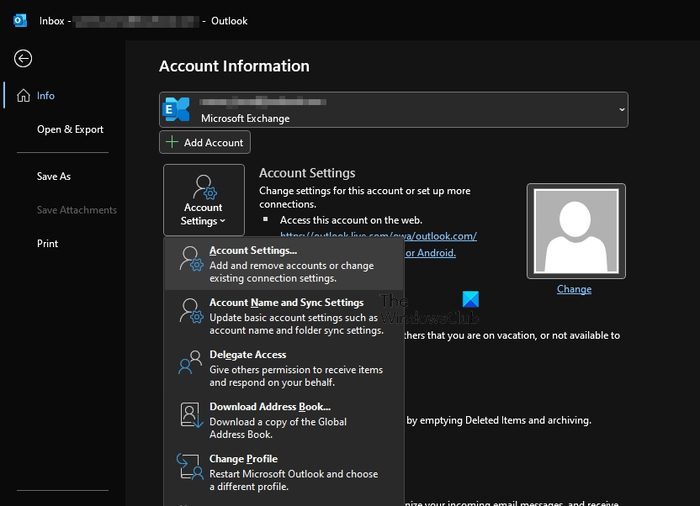
Outlookアプリケーションに戻ります。
ファイルをクリックし、左ナビゲーションバーを介して情報を選択します。
アカウント設定を探して、それをクリックします。
小さなドロップダウンメニューが表示されます。それからアカウント設定オプションを選択します。
ここで取る次のステップは、Microsoft Exchangeをダブルクリックすることです。
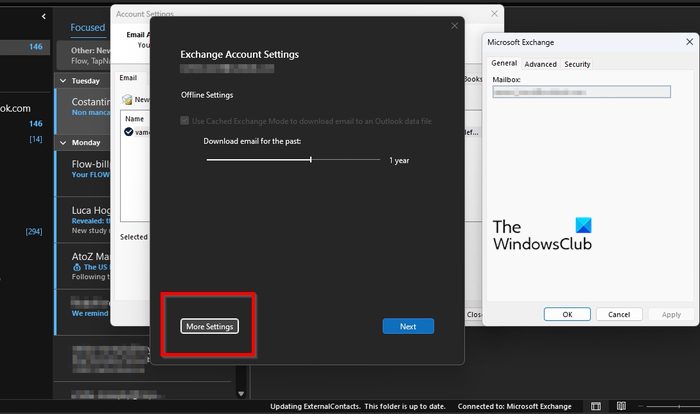
ポップアップボックスから、その他の設定をクリックしてください。
[[詳細]タブを選択し、[オフライン]フォルダーファイル設定をクリックします。
.ostファイルが保存される場所を選択し、[OK]ボタンをクリックします。
エラーメッセージが表示されている場合は、無視して[OK]をクリックして、.ostファイルを作成します。
最後に、[OK]をクリックして、[フォローアップ]をクリックします。
3] Recoverableアイテムフォルダーからコンテンツを削除します
ここでの最終的なソリューションは、他のすべてが意図したとおりに解決できなかった場合、回復可能なアイテムフォルダーを空にすることです。
今後は、このソリューションが誤って削除された電子メールでも、すべてのメールを削除することに注意してください。
まず、Windowsキー + Xを押してください管理モードでWindows PowerShellを開きます。
これで、次のコマンドを実行する必要があります。
Search-Mailbox -Identity "xxxx yyyy" -SearchDumpsterOnly -TargetMailbox "Discovery Search Mailbox" -TargetFolder "xxxxyyyy-RecoverableItems" -DeleteContent
上記のコマンドが開始されると、Outlookメールボックスが削除されますが、同時に新しいメールボックスにコピーを保存します。
コピーを保存したくない人のために、代わりに次のコマンドを使用してください。
Search-Mailbox -Identity "xxxx yyyy" -SearchDumpsterOnly -DeleteContent
ここにリストされているソリューションの1つが、Outlookのバージョンを悩ませる削除された電子メールの問題を解決することを願っています。
Outlookで永久に削除された電子メールを回復するにはどうすればよいですか?
まず、オンラインでOutlookメールサーバーに接続していることを確認する必要があります。その後、電子メールフォルダーリストに移動し、削除されたアイテムをクリックします。フォルダーメニューから、先に進み、削除されたアイテムを回復し、回復するアイテムを選択します。最後に、選択したアイテムの復元を選択し、[OK]ボタンを押してタスクを完了します。
Microsoft Outlookでメールをバックアップして復元する方法は?
Outlookアプリを開き、[ファイル]> [オープン]>インポート/エクスポートに移動します。ここから、別のプログラムまたはファイルからインポートを選択し、[次の]ボタンをクリックする必要があります。それが完了したら、インポートする優先ファイルタイプとしてOutlookデータファイル(.pst)を選択してから、次にヒットします。インポートするフォルダーを選択し、データをインポートする場所を指定します。最後に、[完了]ボタンをクリックしてインポートを開始します。